Configurer une boite mail

Configurer une boite mail
Avant de commencer
Vous devez être connecté à internet.
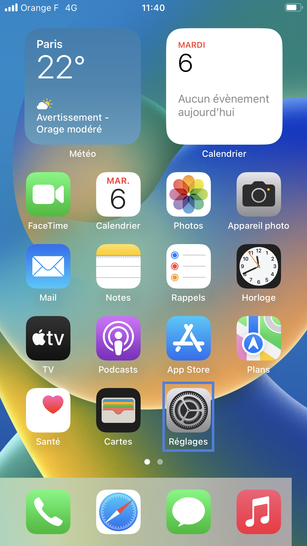
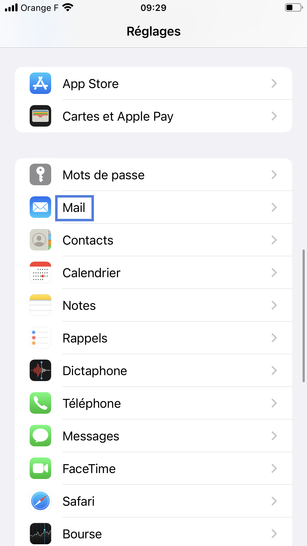
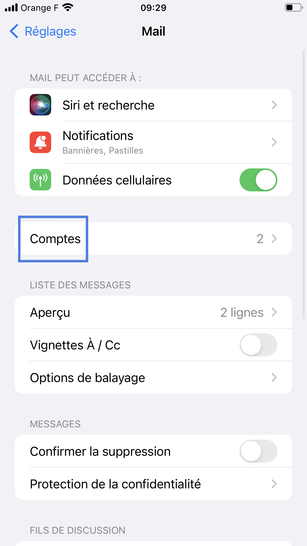
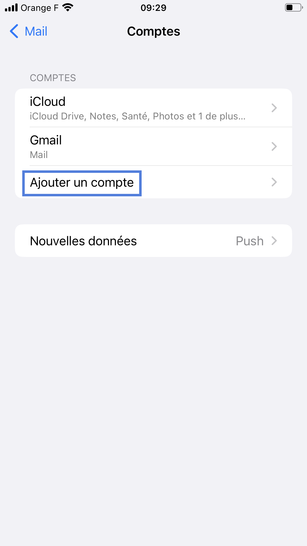
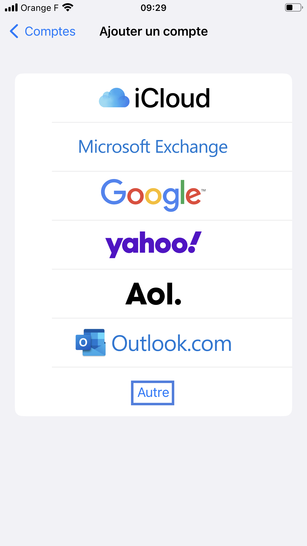
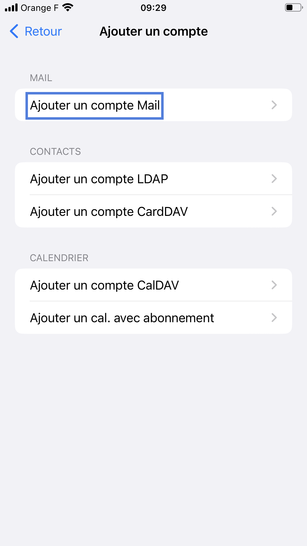
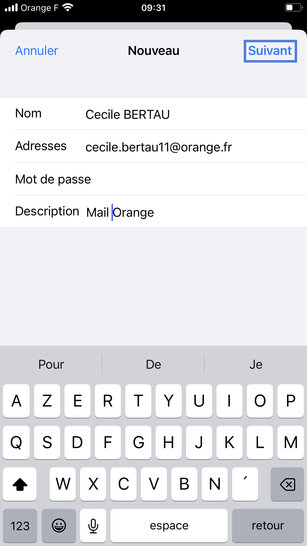
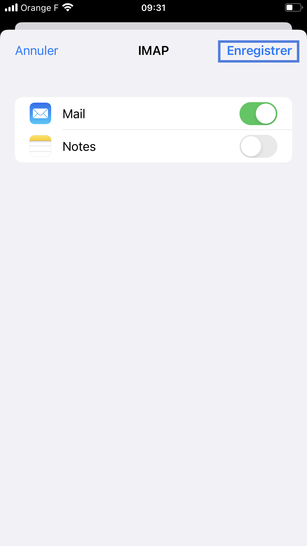
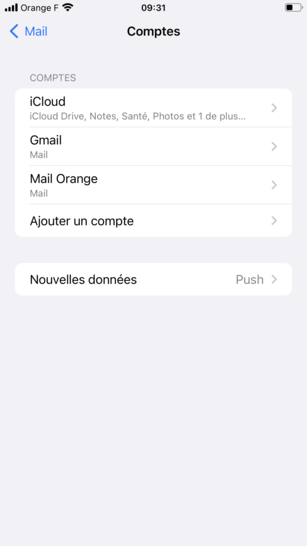
-
Sélectionnez Réglages.
-
Cliquez sur Mail.
-
Cliquez sur Compte.
-
Faites Ajouter un compte.
-
Sélectionnez Autre.
si le fournisseur n’apparaît pas dans la liste, sélectionnez Autre.
-
Choisissez Ajouter un compte Mail.
-
Renseignez les champs puis cliquez sur Suivant.- Nom : entrez votre nom et prénom.
- Adresse : saisissez votre adresse email Orange.
- Mot de passe : mot de passe du compte mail Orange.
-Description : nom du compte mail Orange. -
- Activez/Désactivez la synchronisation des mails.
- Activez/Désactivez la synchronisation des notes.Pour activer la synchronisation d'un service, faites glisser le curseur vers la droite (il devient vert).Pour désactiver la synchronisation d'un service, faites glisser le curseur vers la gauche (il devient gris).Cliquez sur Enregistrer pour valider les réglages de la boite mail. -
La boîte mail est configurée.Votre boîte mail Orange est maintenant crée. Vous pouvez envoyer et recevoir des mails.
Bravo ! Vous avez terminé ce tutoriel.
Découvrez nos autres tutoriels